Microsoft Office Button
Microsoft Office Button (biểu tượng
hình tròn màu vàng ở phía góc trên bên trái) thực thi rất nhiều chức
năng mà được đặt ở thực đơn File trong các phiên bản Access cũ. Nút này
cho phép bạn tạo một cơ sở dữ liệu mới (New), mở một cơ sở dữ liệu đã tồn tại (Open), lưu (Save) và lưu với tên (Save as), in ấn (Print), Send hay Close.
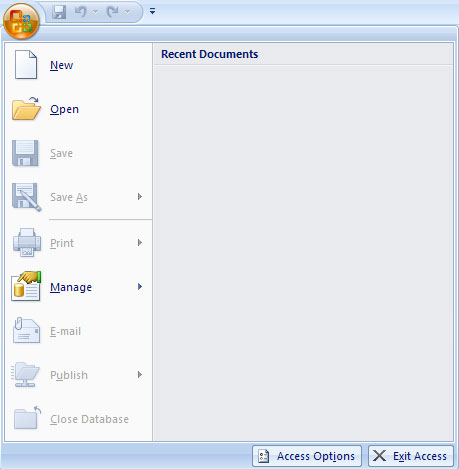 |
| Hình 1: Microsoft Office Button |
Ribbon
...
Đọc tiếp »
Tập tin đính kèm: |
Access gồm một công cụ rất mạnh mà bạn có thể sử dụng để phân tích dữ liệu trong một hoặc nhiều bảng.
Mục đính của việc phân tích là xác định nếu có ít dư thừa trong việc
lưu trữ dữ liệu trong bảng. “Ít dư thừa” ở đây có nghĩa là Access cố
gắng loại bỏ bất kỳ dữ liệu nào mà được lưu trữ trong bảng nhiều hơn
một lần. Ví dụ, trường “company name” nên được đưa ra ngoài bảng gốc và
được thay thế bằng một bảng mới. Mặc dù kết quả sẽ là 2 bảng (bảng gốc
và bảng mới), nhưng cơ sở dữ liệu sẽ hiệu quả hơn vì thông tin không bị
nhân đôi trong bảng gốc.
Một ví dụ có lẽ là cách tốt để chứng minh quá trình
phân tích. Ví dụ trong phần này dựa trên cơ sở dữ liệu Accounts.mdb. Cơ
sở dữ liệu này chứa một bảng tên là Invoices, có trên 1000 hóa đơn
trong đó. Một số trường tối thiểu được duy trì trong bảng nhưng có khá
nhiều sự dư thừa trong dữ liệu.
Bắt đầu phân tích
Với cơ sở dữ liệu Accounts, kích chuột vào
...
Đọc tiếp »
Tập tin đính kèm: |
Microsoft và Google đang phát triển hệ điều hành "đám mây" và ứng dụng hỗ trợ truy cập văn bản, bảng tính... ngay trên trình duyệt. Trong khi chờ đợi sản phẩm như thế, người sử dụng có thể tìm đến những giải pháp tương tự.
 Glide OS (glideos.com) giống môi trường desktop ảo, cho phép làm việc độc lập hoặc theo nhóm lên đến 6 người với 10 GB lưu trữ miễn phí và các công cụ xử lý văn bản, bảng tính, thuyết trình, lịch, danh bạ. Dịch vụ hỗ trợ 250 định dạng file, hỗ trợ tìm kiếm tốt và giao diện đẹp.  G.ho.st cung cấp 15 GB miễn phí, hỗ trợ tab, tính năng kéo - thả, tương thích nhiều định dạng file (không có PDF) và các ứng dụng của bên thứ ba như công cụ tìm kiếm của Flickr, tin nhắn
...
Đọc tiếp »
Tập tin đính kèm: |
Chắc hẳn bạn sẽ rất lo lắng khi một tài liệu chứa dù ít hay
nhiều thông tin quan trọng bị lỗi. Bạn có thể sẽ bị mất tất cả những
thông tin đó sau hàng giờ cố gắng lấy lại những thông tin đó mà không
có kết quả. Đó có thể là do bạn đang quá lo lắng nên không thể thực
hiện một số bước đơn giản mà khá hiệu quả để lấy lại nhưng thông tin
này.
Dưới đây là một vài thao tác bạn có thể áp dụng trong những tình huống như vậy:
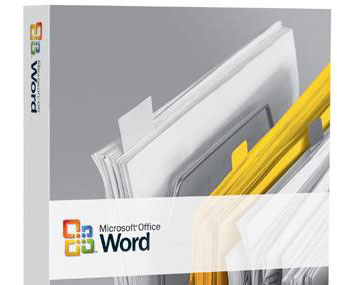 1. Tài liệu của bạn có thật sự bị lỗi?
1. Tài liệu của bạn có thật sự bị lỗi?
Nhiều người dùng thường mắc sai lầm lơn khi cho rằng không mở được tài
liệu là do nó bị lỗi, và một số thậm chí sau vài lần cố gắng khắc phục
nhưng không có kết quả đã “thẳng tay” xóa bỏ. Bạn nên nhớ rằng bất kì
thứ gì trên máy của bạn đề có thể bị lỗi, và trong tình huống này có
thể ứng dụng Word của bạn hay thậm c
...
Đọc tiếp »
Tập tin đính kèm: |
Microsoft hỗ trợ nhiều công cụ cho phép nhiều người dùng máy
tính có thể cùng làm việc với nhau. Những doanh nghiệp tầm trung hay
những doanh nghiệp quy mô lớn có thể đặt một máy chủ SharePoint, máy
chủ Live Meeting và máy chủ Office Communications Services riêng hay
thuê dịch vụ trực tuyến của Microsoft.
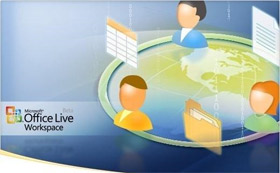 Tuy
nhiên với những doanh nghiệp nhỏ và cá nhân với những nhu cầu hợp tác
hạn chế hơn, hay những người cần lưu trữ tài liệu trên một máy chủ xa
để thực hiện backup hay truy cập vào mỗi khi không ở văn phòng hay ở
nhà thì những lựa chọn trên có thể vượt quá khả năng của họ. Nhưng giờ
đây, với Office Live Workspace bạn có thể thực hiện những việc này hoàn
toàn miễn phí.
Dưới đây là một số thông tin có thể bạn chưa biết về Office Live Workspace:
1. Đăng kí và đăng nhập
...
Đọc tiếp »
Tập tin đính kèm: |
Với sự phổ dụng của
Internet hiện nay thì bất cứ ai đã tham gia vào thế giới mạng đều phải
sở hữu ít nhất là 1 địa chỉ email cho mình. Mặc dù có
giao diện đơn giản nhưng Gmail thực sự tạo cho người dùng cảm giác
thoải mái với nhiều tính năng hữu ích mà Google vẫn đang ngày một phát
triển thêm.
Bài viết này sẽ cung cấp cho bạn 5 điều thực sự hữu
ích khi sử dụng Gmail, nó giúp bạn thao tác nhanh hơn với các email,
tìm kiếm và loại bỏ tốt hơn các email rác, phát hiện ra người truy cập
email trái phép…
1. Tìm kiếm chính xác email
Gmail là một sản phẩm của Google, do đó, không có gì
ngạc nhiên khi nó sở hữu khả năng tìm kiếm tuyệt vời của gã khổng lồ
tìm kiếm này. Thật kh
...
Đọc tiếp »
Tập tin đính kèm: |
Không
phủ nhận Microsoft Office tốt và thông dụng nhất hiện nay. Nhưng nếu
bạn cần một ứng dụng nhỏ gọn, cơ động để “tác chiến” mọi nơi, mọi lúc,
hãy thử qua những ứng dụng sau đây.
1. Google Docs
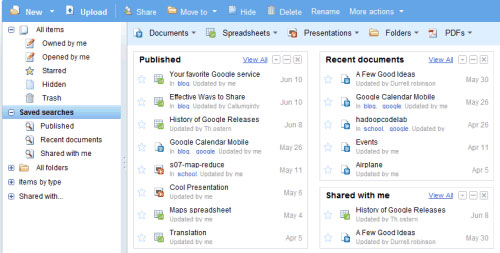
Được xem là đối thủ chính của Microsoft Office trong
lĩnh vực ứng dụng văn phòng, Google Docs là ứng dụng trực tuyến và miễn
phí của Google, bao gồm các tính năng tương tự như Word, Excel và
PowerPoint của Microsoft và có thể dễ dàng tương thích với các định
dạng file thông dụng nên bạn sẽ không phải quá khó khăn và bỡ ngỡ khi
sử dụng ứng dụng này. Do Google Docs là một ứng dụng trực tuyến, nên
bạn có thể sử dụng ứng dụng này ở bất cứ máy tính nào có kết nối
Internet mà không cần phải cài đặt rườm rà.
...
Đọc tiếp »
Tập tin đính kèm: |
Với nhiều người dùng,
Word 2007 là một phần mềm “khó dùng” vì giao diện rất khác so với các
phiên bản trước. Một số mẹo nhỏ sau sẽ giúp bạn làm việc dễ dàng hơn.
1. Tạo nhanh một hoặc nhiều dòng ngẫu nhiên
Nhằm phục vụ cho việc tạo ra một dòng, một trang hay nhiều trang trong
word để có thể kiểm tra việc in ấn dễ dàng. Chúng ta có thể nhập vào
dòng công thức sau: =lorem() thì mặc định với 3 đoạn, 6 dòng hoặc =lorem(số đoạn cần in ra, số dòng trên mỗi đoạn). Bên cạnh đó bạn có thể dùng lệnh rank với cú pháp tương tự như lệnh lorem.
2. Tạo bảng bằng phím
Bằng sự kế
...
Đọc tiếp »
Tập tin đính kèm: |
Cơ sở dữ liệu là kho chứa dữ liệu quan trọng cần được bảo vệ.
Bạn có thể sử dụng những phần mềm bảo mật chuyên nghiệp để cơ sở dữ
liệu, nhưng để có phần mềm đó chắc hẳn bạn sẽ phải trả một khoản phí
không nhỏ. Ngược lại, bạn có thể sử dụng một số tính năng bảo mật của
Access để bảo mật cơ sở dữ liệu ở một mức độ nhất định.
Những thủ thuật dưới đây sẽ giúp bạn khai thác được một số tính năng bảo mật sẵn có của Microsoft Access.
1. Sử dụng macro AutoExec để kiểm tra và thiết lập lại cài đặt
Sử dụng macro AutoExec để kiểm tra và thiết lập lại các tùy chọn bảo
mật có thể bị thay đổi trong các phiên làm việc trước đó. AutoExec là
một macro đặc biệt có thể thực hiện mở cơ sở dữ liệu. Để tạo một macro
AutoExec, chỉ cần đặt tên cho một macro AutoExec mới. Ví dụ, macro
Startup() (trong hình) có chức năng xác định người dùng, thực hiện kiểm
tra và cài đặt các thuộc tính bảo mật trước khi người dùng truy cập
...
Đọc tiếp »
Tập tin đính kèm: |
|









